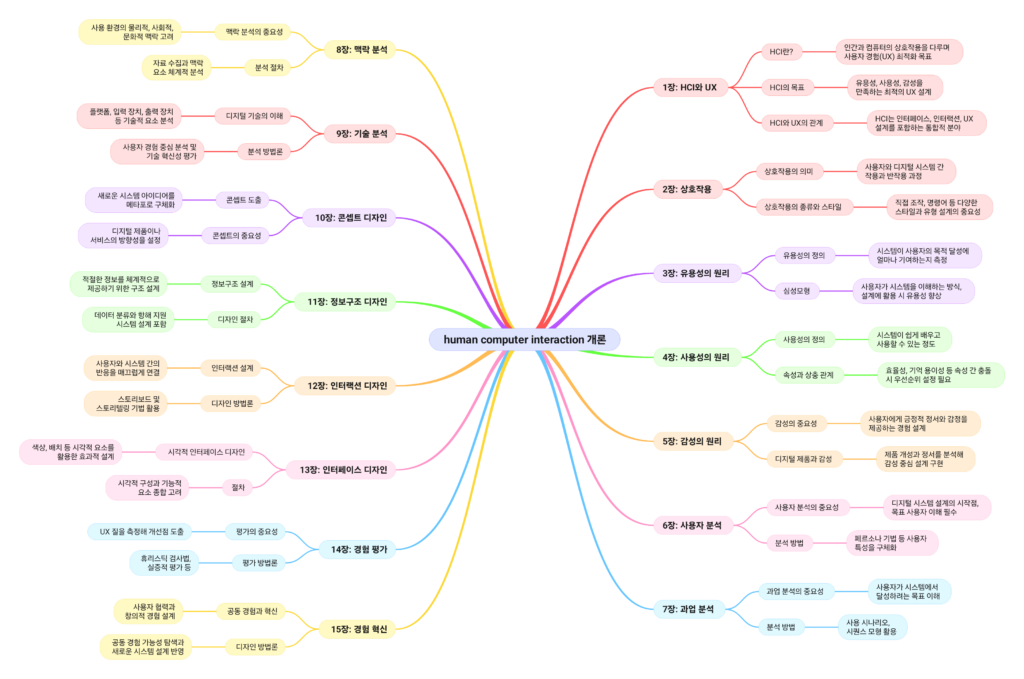
디지털 제품이나 서비스를 설계할 때 사용성과 유용성은 가장 중요한 두 가지 요소로 꼽힌다. 사용성은 제품이 얼마나 쉽게 사용될 수 있는지를 의미하며, 유용성은 사용자가 목표를 달성하는 데 얼마나 기여하는지를 측정한다. 이 두 가지는 독립적인 개념이지만, 함께 고려될 때 더 나은 사용자 경험을 제공할 수 있다.
사용성과 유용성의 정의 및 중요성
사용성의 정의
사용성은 디지털 시스템이 사용자에게 얼마나 쉽고 효율적으로 사용 가능한지를 의미한다. 이는 학습 용이성, 기억 용이성, 오류 회피, 만족감 등을 포함하는 포괄적인 개념이다. 사용성이 높은 제품은 사용자 스트레스를 최소화하고 작업 효율성을 극대화한다.
유용성의 정의
유용성은 시스템이나 제품이 사용자의 목적을 얼마나 효과적으로 달성할 수 있도록 돕는지를 나타낸다. 단순히 사용하기 쉽다고 해서 유용하다고 할 수 없으며, 사용자가 필요로 하는 실제 가치를 제공해야 한다.
중요성
사용성과 유용성은 사용자 경험(UX)의 기초를 형성한다. 두 개념이 균형을 이루지 못하면, 사용자 경험이 저하되고 이는 제품 성공에 악영향을 미칠 수 있다. 예를 들어, 사용성이 뛰어나더라도 유용하지 않으면 사용자는 그 제품을 필요로 하지 않을 것이다. 반대로 유용하더라도 사용하기 어렵다면 사용자는 포기할 가능성이 높다.
속성 간 상충 관계 해결 방법
사용성과 유용성은 종종 충돌하기도 한다. 예를 들어, 기능이 많아질수록 유용성이 높아질 수 있지만, 사용자는 이를 이해하고 사용하기 어려워질 수 있다. 이런 상충 관계를 해결하기 위해서는 전략적인 설계가 필요하다.
1. 우선순위 설정
모든 기능을 한 번에 제공하려 하기보다, 사용자가 가장 필요로 하는 핵심 기능부터 구현한다. 이를 통해 사용자 학습 곡선을 줄이고 초기 만족도를 높일 수 있다.
2. 점진적 복잡성 도입
기본 기능을 먼저 제공한 뒤, 필요에 따라 고급 기능을 사용할 수 있는 옵션을 제공한다. 예를 들어, 포토샵은 초보자와 전문가 모두를 만족시키는 다양한 레벨의 도구를 제공한다.
3. 사용자 피드백 활용
사용자의 요구와 선호를 반영하기 위해 지속적인 피드백을 수집한다. 이는 사용성과 유용성 간 균형을 유지하는 데 필수적이다.
실제 사례를 통한 활용 방법
사례 1: 에어비앤비의 간소화된 예약 프로세스
에어비앤비는 사용성과 유용성을 동시에 고려한 예약 시스템을 설계했다. 사용자는 직관적인 인터페이스를 통해 간단히 숙소를 검색하고 예약할 수 있으며, 각 숙소의 상세 정보를 제공해 유용성을 극대화했다.
사례 2: 구글 검색의 단순성
구글은 검색 엔진에서 불필요한 요소를 제거해 사용성을 높였다. 사용자 친화적인 검색창은 단순하지만, 강력한 검색 알고리즘은 유용성을 극대화한다.
사례 3: 넷플릭스의 개인화된 추천
넷플릭스는 사용자의 시청 기록과 선호도를 기반으로 개인화된 추천을 제공해 유용성을 높이는 동시에, 직관적인 사용자 인터페이스로 사용성을 유지한다. 사용자는 복잡한 과정을 거치지 않고 원하는 콘텐츠를 쉽게 찾을 수 있다.
실질적 팁: 사용성과 유용성을 극대화하는 방법
1. 사용자 중심 설계
- 방법: 사용자 여정을 파악하고, 직관적인 네비게이션과 간결한 디자인을 제공한다.
- 예시: 아마존은 복잡한 쇼핑 경험을 직관적이고 유용하게 설계해 사용자 만족도를 높였다.
2. 테스트와 반복 개선
- 방법: 사용성을 테스트하고 유용성을 개선하는 반복적인 설계 과정을 거친다.
- 예시: 스타벅스는 앱을 통해 주문과 결제를 간소화하고 지속적으로 피드백을 반영했다.
3. 실시간 피드백 제공
- 방법: 사용자 행동에 즉각적인 피드백을 제공해 사용자가 시스템을 더 쉽게 이해하고 활용하도록 돕는다.
- 예시: 스포티파이는 사용자가 노래를 선택하거나 재생목록을 수정할 때 빠르고 직관적인 피드백을 제공한다.
4. 데이터 기반 의사결정
- 방법: 사용자 데이터를 분석해 설계에 반영한다.
- 예시: 유튜브는 클릭률 데이터를 분석해 사용자 선호도에 따라 인터페이스를 최적화했다.
미래를 위한 사용성과 유용성의 방향
디지털 기술이 발전할수록 사용성과 유용성의 중요성은 더욱 커질 것이다. 특히 AI와 머신러닝 기술이 접목되면서 개인화된 경험 제공이 가능해지고, 이를 통해 사용성과 유용성의 경계가 점점 더 흐려질 것이다. 향후 설계는 사용자가 필요로 하는 것을 예상하고 제공하는 데 초점이 맞춰질 것이다.
